21/12/2020
TortoiseGit: como usar o GIT GUI
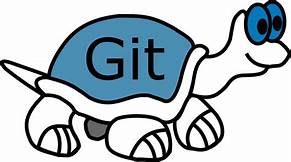
TortoiseGit é uma interface do Windows Shell para Git e baseada no TortoiseSVN. É de código aberto e pode ser totalmente desenvolvido com software disponível gratuitamente.
Como não é uma integração para um IDE específico como Visual Studio, Eclipse ou outros, você pode usá-lo com quaisquer ferramentas de desenvolvimento que desejar e com qualquer tipo de arquivo. A interação principal com o TortoiseGit será usando o menu de contexto do Windows explorer.
TortoiseGit oferece suporte em tarefas regulares, como submeter, mostrar logs, diferenciar duas versões, criar branches e tags, criar patches e assim por diante (veja nossas Screenshots ou documentação). É desenvolvido sob a GPL. O que significa que é totalmente gratuito para qualquer pessoa usar, inclusive em um ambiente comercial, sem qualquer restrição. O código-fonte também está disponível gratuitamente, então você pode até desenvolver sua própria versão, se desejar.
Site Oficial: https://tortoisegit.org/
Como criar sua chave SSH
Abra o aplicativo PuTTYgen e siga os passos abaixo:
- Clique em Generate;
- Copie a chave pública OpenSSH;
- Digite a frase geradora;
- Salve a chave privada para ser usada posteriomente;
Como vincular sua chave SSH no github
- Abra o site do github e vá para a página de configurações > Chaves SSH e GPG
- Selecione Nova chave SSH e digitu um nome;
- Cole sua chave OpenSSH pública no textarea
- Para habilitar a chave, é necessário refazer o login em sua conta.
Como clonar seu repositório
- No gerenciador de arquivos, escolha a pasta de destino e com o botão direito selecione Git Clone...
- Cole o link da URL e aponte sua chave privada salva anteriormente;
- Digite sua frase geradora.
Como efetuar o commit
- Clique com o botão direito no diretório contendo suas mudanças e selecione Git Commit;
Como enviar seus commits
- Clique com o botão direito e selecione TortoiseGit > Push
Referências
Set up Git on Windows with TortoiseGit
TortoiseGit: how to create and upload your public key to GitHub
Notícias
| Data | Título | |
|---|---|---|
 |
30/08/2025 | Cursos online do Conexão Cerveja Brasil |
 |
28/07/2025 | 5º Agrofest São Gonçalo 2025 |
 |
02/07/2025 | Fequaju 2025 |
 |
09/06/2025 | FINECAP 2025 |
 |
05/06/2025 | Programação completa do Pingo da Mei Dia 2025 |
 |
19/05/2025 | Abracerva divulga as melhores cervejas do Nordeste do Brasil de 2025 |
 |
19/05/2025 | Pint of Science Natal 2025 |
 |
18/05/2025 | Expo Seridó 2025 |
 |
18/05/2025 | Festival Gastronômico e Cultural de Martins 2025 |
 |
05/05/2025 | São João de Gravatá 2025 |
 |
01/05/2025 | Festa de Santana de Caicó 2025 |
 |
23/04/2025 | São João Arretado de Carpina 2025 |